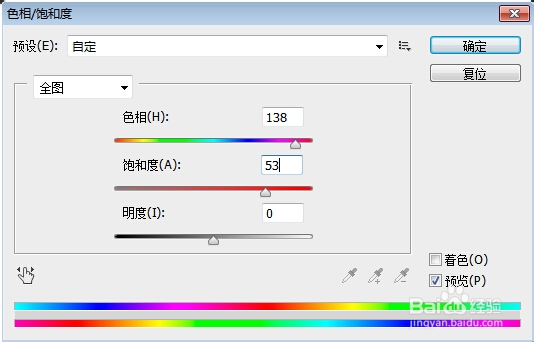1、Step01打开素材文件单击“文件”|“打开”命令,打开素材文件,如下图所示。

3、Step03“色相/饱和度”对话框单击“图像”|“调整”|“色相/饱和度”命令,弹出“色相/饱和度”命令,弹出“色相|饱和度”对话框,设置“色相”为130、“饱和度”为53,如下图所示。
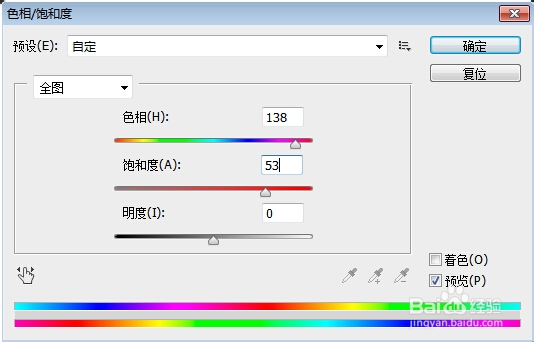
时间:2024-10-13 20:22:50
1、Step01打开素材文件单击“文件”|“打开”命令,打开素材文件,如下图所示。

3、Step03“色相/饱和度”对话框单击“图像”|“调整”|“色相/饱和度”命令,弹出“色相/饱和度”命令,弹出“色相|饱和度”对话框,设置“色相”为130、“饱和度”为53,如下图所示。